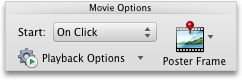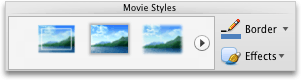Märkus.: See artikkel on oma töö ära teinud ja aegub peagi. Kuna soovime vältida tõrketeateid selle kohta, et ühte või teist lehte ei leitud, eemaldame lingid, millest oleme teadlikud. Kui olete ise loonud sellele lehele viivaid linke, eemaldage need. Üheskoos aitame tagada veebi korraspüsimise.
Saate slaidil oleva filmi suurust või ilmet muuta, nii et see on manustatud või lingitud esitlusega.
Tehke ühte järgmistest.
Slaidil oleva filmi suuruse muutmine
Kui te ei soovi oma algse eraldusvõimega filmi esitada, saate slaidil oleva filmi suurust muuta, lohistades suuruse suurendamiseks või vähendamiseks nurga suurusepidet või saate määrata täpse kõrguse ja laiuse proportsioonid.
Märkus.: Slaidil oleva filmi suuruse muutmine võib muuta seda, kui kiiresti või kuidas seda sujuvalt esitatakse. Kui kohandate filmi suurust, on soovitatav vaadata slaidiseansi kuval olevat filmi, et veenduda, kas see mängib endiselt ootuspäraselt.
-
Klõpsake slaidil filmi, mida soovite muuta, ja seejärel klõpsake menüüd Vorminda filmi .
-
Sisestage jaotises suurussoovitud kõrgus ja laius.
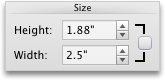
Märkus.: Kui soovite säilitada proportsioonid objekti suuruse muutmisel, märkige ruut.
Filmi eelvaate pildi muutmine
Saate lisada plakatite paneeli, et anda vaatajatele slaidil oleva filmi eelvaate pilt.
-
Klõpsake slaidil filmi, mida soovite muuta, ja seejärel klõpsake menüüd Vorminda filmi .
-
Tehke ühte järgmistest.
|
Toiming |
Toimimisviis |
|---|---|
|
Filmi pildi eelvaate valimine |
Esitage film slaidil ja klõpsake nuppu Klõpsake jaotises filmi suvandidnuppu plakati paneelja seejärel nuppu Praegune kaader.
|
|
Pildi kasutamine eelvaate pildina |
Klõpsake jaotises filmi suvandidnuppu plakati paneelja seejärel käsku Pilt nupust pilt.
Valige pildifail ja seejärel klõpsake nuppu Lisa. |
|
Pildi eelvaate eemaldamine |
Klõpsake jaotises filmi suvandidnuppu plakati paneelja seejärel nuppu Lähtesta.
|
Filmi värvi reguleerimine
Saate filmi üle värvida, rakendades sisseehitatud stiliseeritud värvi efekti, näiteks seepia tooni või halliskaala.
Märkus.: Filmi ümbervärvimine võib muuta seda, kui kiiresti või kuidas seda sujuvalt esitatakse. Kui olete filmi üle värvinud, on soovitatav vaadata slaidiseansi kuval olevat filmi, et veenduda, kas see mängib endiselt ootuspäraselt.
-
Klõpsake slaidil filmi, mida soovite muuta, ja seejärel klõpsake menüüd Vorminda filmi .
-
Klõpsake jaotises reguleeriminenuppu värvja seejärel soovitud värvi efekti.
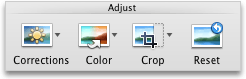
Slaidile filmi äärise või efekti rakendamine
Kui soovite, et film oleks slaidil, saate seda kasutada ka mõnele muule äärise laadile või efektide valikule.
Märkus.: Efektide rakendamine filmile võib muuta seda, kui kiiresti või kuidas seda sujuvalt esitada. Kui rakendate filmile efekte, on soovitatav vaadata slaidiseansi kuval olevat filmi, et veenduda, kas see mängib endiselt ootuspäraselt.
-
Klõpsake slaidil filmi, mida soovite muuta, ja seejärel klõpsake menüüd Vorminda filmi .
-
Tehke ühte järgmistest.
|
Toiming |
Toimimisviis |
|---|---|
|
Sisseehitatud laadi rakendamine |
Klõpsake jaotises filmi laadidsoovitud laadi.
Rohkemate laadide kuvamiseks osutage laadile ja klõpsake ikooni |
|
Äärise lisamine või muutmine |
Klõpsake jaotises filmi laadidnupu ääriskõrval olevat noolt, klõpsake käsku kaaludja seejärel klõpsake äärise jaoks soovitud joone jämedust.
|
|
Varju, peegelduse või ruumilise efekti efekti rakendamine |
Klõpsake jaotises filmi laadidnuppu efektid, osutage käsule efekti kategooria ja klõpsake soovitud efekti.
|